Introduzione a Pixelup - AI Photo Enhancer
Pixelup - AI Photo Enhancer è un'applicazione all'avanguardia progettata per trasformare fotografie vecchie, sfocate o danneggiate in immagini ad alta definizione mozzafiato utilizzando la tecnologia avanzata dell'intelligenza artificiale. Disponibile sia per dispositivi Android che iOS, Pixelup offre una suite di potenti funzionalità che consentono agli utenti di migliorare la qualità delle foto, colorare immagini in bianco e nero e persino animare foto statiche.
Con Pixelup, gli utenti possono facilmente restaurare fotografie vintage, migliorando la chiarezza e la vivacità con pochi tocchi. L'app consente anche agli utenti di creare avatar personalizzati e condividere le loro immagini migliorate sui social media, rendendolo uno strumento divertente e coinvolgente per gli appassionati di fotografia.
L'app opera su un modello freemium, fornendo agli utenti un accesso limitato alle funzionalità gratuitamente, offrendo al contempo opzioni di abbonamento per un utilizzo illimitato. Pixelup è ideale per chiunque desideri rivitalizzare i propri ricordi preziosi e godere di un'esperienza di editing fotografico facile da usare.
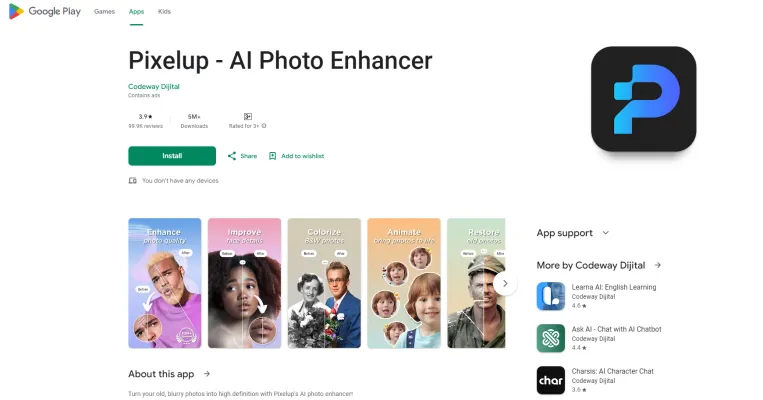
Casi d'uso di Pixelup - AI Photo Enhancer
Pixelup sfrutta l'IA all'avanguardia per dare nuova vita alle foto. Ecco alcuni dei modi principali in cui gli utenti stanno mettendo all'opera questo potente strumento:
- Restauro di vecchie foto di famiglia Pixelup eccelle nel migliorare e colorare foto vintage in bianco e nero. Gli utenti possono caricare cimeli di famiglia scansionati e osservare mentre l'IA affina i dettagli, rimuove graffi e imperfezioni e aggiunge colori realistici. Questo permette di preservare e condividere preziosi ricordi in una qualità straordinaria.
- Miglioramento di immagini a bassa risoluzione Che si tratti di uno scatto sfocato o di un download di bassa qualità, Pixelup può aumentare drasticamente la risoluzione e la nitidezza dell'immagine. L'IA analizza i dati dell'immagine per riempire intelligentemente i dettagli mancanti, risultando in una foto nitida e ad alta definizione.
- Creazione di avatar AI Gli utenti possono generare avatar AI personalizzati basati sulle proprie foto. Questa funzionalità utilizza l'apprendimento automatico avanzato per creare immagini del profilo stilizzate perfette per i social media o il gioco online. È possibile produrre più variazioni da una singola foto.
- Animazione di foto statiche Le capacità di animazione di Pixelup danno vita alle immagini statiche. Gli utenti possono aggiungere movimenti sottili a ritratti o paesaggi, creando contenuti accattivanti per le piattaforme social. Questo infonde nuova energia in foto altrimenti ordinarie.
Sfruttando l'IA in questi modi innovativi, Pixelup consente agli utenti di sbloccare il pieno potenziale delle loro collezioni fotografiche.
Come accedere a Pixelup - AI Photo Enhancer
Accedere a Pixelup - AI Photo Enhancer è un processo semplice. Segui questi passaggi per iniziare:
- Scegli la tua piattaforma Determina se vuoi utilizzare Pixelup su un dispositivo Android o iOS. Pixelup è disponibile sul Google Play Store per gli utenti Android e sull'Apple App Store per gli utenti iOS.
- Scarica l'app Per gli utenti Android: Apri il Google Play Store sul tuo dispositivo. Cerca "Pixelup - AI Photo Enhancer". Clicca sul pulsante di installazione per scaricare l'app. Per gli utenti iOS: Apri l'App Store sul tuo dispositivo. Cerca "Pixelup: AI Photo Enhancer". Tocca il pulsante di download (Ottieni) per installare l'applicazione.
- Apri l'app Una volta installata, trova l'icona di Pixelup sulla tua schermata iniziale o nel cassetto delle app e toccala per aprire l'app.
- Crea un account o accedi All'avvio di Pixelup, potresti essere invitato a creare un account o ad accedere. Segui le istruzioni sullo schermo per configurare il tuo profilo, fornendo i dettagli necessari come richiesto.
- Inizia a migliorare le tue foto Dopo aver effettuato l'accesso, puoi iniziare a utilizzare le funzionalità dell'app. Carica le tue foto, utilizza gli strumenti di miglioramento e goditi la trasformazione delle tue immagini con la tecnologia AI!
Come utilizzare Pixelup - AI Photo Enhancer
- Avvia l'app Apri Pixelup per accedere alla sua interfaccia user-friendly. Potrebbe essere necessario consentire all'app di accedere alle tue foto affinché funzioni correttamente.
- Scegli una foto Seleziona una foto da migliorare caricandone una dalla tua galleria o scattando una nuova foto utilizzando l'opzione fotocamera all'interno dell'app.
- Migliora la tua foto Utilizza la funzione "Migliora" per migliorare automaticamente la qualità della tua immagine. Questo strumento basato sull'IA affinerà le foto pixelate o sfocate, trasformandole in qualità HD.
- Colora le vecchie foto Se hai immagini in bianco e nero, utilizza la funzione "Colora". Un semplice tocco aggiungerà colori vivaci alle tue foto nostalgiche, facendole sembrare nuove di zecca.
- Anima le tue foto Per dare vita ai tuoi ricordi, naviga nella sezione "Anima". Seleziona una foto migliorata e scegli uno stile di animazione. L'app applicherà automaticamente gli effetti di animazione.
- Crea avatar AI (Opzionale) Puoi creare avatar AI personalizzati caricando una serie di tue foto. L'app genererà varie opzioni di avatar basate sui tuoi input.
- Salva e condividi Una volta soddisfatto dei miglioramenti o delle animazioni, salva le immagini finali nella tua galleria. Puoi anche condividerle direttamente su piattaforme di social media come Instagram o Facebook con un solo tocco.
Come creare un account su Pixelup - AI Photo Enhancer
- Scarica l'app Vai sul Google Play Store o sull'Apple App Store e cerca "Pixelup - AI Photo Enhancer". Tocca il pulsante di download/installazione per ottenere l'app sul tuo dispositivo.
- Apri l'app Una volta installata, trova l'icona di Pixelup sulla tua schermata iniziale o nel cassetto delle app e tocca per aprirla.
- Seleziona l'opzione di registrazione Nella schermata di benvenuto, cerca l'opzione "Registrati" o "Crea account". Di solito è visualizzata in modo prominente per i nuovi utenti.
- Inserisci i tuoi dati Compila le informazioni richieste, come il tuo indirizzo email, la password e qualsiasi altro dettaglio necessario. Assicurati che la tua password sia forte per proteggere il tuo account.
- Verifica la tua email Dopo aver inviato le tue informazioni, controlla la tua email per un link di verifica da Pixelup. Clicca sul link per confermare il tuo account.
- Accedi al tuo account Torna all'app e accedi utilizzando l'email e la password che hai appena creato.
- Esplora le funzionalità Una volta effettuato l'accesso, puoi iniziare a utilizzare le funzionalità di Pixelup, come il miglioramento e la colorazione delle tue foto.
Consigli per l'utilizzo di Pixelup - AI Photo Enhancer
- Scegli foto di qualità: Per ottenere i migliori risultati, inizia con immagini di alta qualità. Per foto vecchie o danneggiate, assicurati che siano il più chiare possibile prima di caricarle.
- Utilizza tutte le funzionalità: Approfitta delle varie funzionalità di Pixelup, come il miglioramento, la colorazione e l'animazione delle foto. Sperimenta con questi strumenti per vedere quale combinazione produce il miglior risultato.
- Elaborazione in batch: Se hai più foto da migliorare, considera di elaborarle in batch. Questo può farti risparmiare tempo e ottimizzare il tuo flusso di lavoro.
- Regola le impostazioni: Familiarizza con le impostazioni dell'app. Regolare i parametri può aiutare a personalizzare il processo di miglioramento per le tue esigenze specifiche, specialmente per i dettagli intricati nelle foto.
- Aggiornamenti regolari: Mantieni l'app aggiornata per assicurarti di avere accesso alle ultime funzionalità e miglioramenti. Questo può migliorare le prestazioni e correggere eventuali bug.
- Gestione dell'abbonamento: Se ti trovi a utilizzare frequentemente l'app, considera le opzioni di abbonamento per un accesso illimitato alle funzionalità. Ricorda di gestire il tuo abbonamento attraverso le impostazioni dell'app store se decidi di cancellarlo.
Seguendo questi consigli e linee guida, puoi massimizzare la tua esperienza con Pixelup e riportare in vita le tue foto con facilità!




